In den frühen iPhone-Jahren war das unmöglichEinen Screencast aufnehmen. Zu dieser Zeit war dies eine technologische Einschränkung. Apple hatte schon immer eine Screenshot-Funktion, hat sich aber die längste Zeit von einer Screencast-Funktion ferngehalten. Für Mac-Nutzer gab das Unternehmen etwas nach. Wenn Sie einen Mac besitzen, können Sie mit QuickTime Ihren iPhone- oder iPad-Bildschirm aufzeichnen. Bei einigen Apps wie Shou.tv können Sie Ihren Bildschirm aufzeichnen, sie sind jedoch nicht immer zuverlässig. Andere Apps sind darauf spezialisiert, eine bestimmte App wie Ihren Browser aufzuzeichnen. Mit iOS 11 ändert sich dies jedoch. Sie können Ihren Bildschirm jetzt auf iOS 11 aufzeichnen. Sie benötigen keinen Mac und müssen Ihr Gerät nicht per Jailbreak beschädigen. Apple hat eine native Funktion hinzugefügt, mit der Sie Ihren Bildschirm unter iOS 11 aufzeichnen können. Sie funktioniert einwandfrei, auch wenn sie etwas schwer zu finden ist.
Bildschirmaufnahme zum Kontrollzentrum hinzufügen
Um Ihren Bildschirm unter iOS 11 aufzuzeichnen, müssen Siezuerst auf die Funktion. Die Screencast-Funktion funktioniert über das Control Center. Öffnen Sie die Einstellungen-App und wechseln Sie zum Control Center. Tippen Sie auf Steuerelemente anpassen, um das Control Center anzupassen. Suchen Sie hier nach dem Screen Recording-Steuerelement und fügen Sie es hinzu.

Zeichnen Sie Ihren Bildschirm auf iOS 11 auf
Sie können jetzt Ihren Bildschirm aufnehmen. Gegenwärtig zeichnet die Funktion nur im Hochformat auf. Sie können die Aufnahme von Ihrem Startbildschirm oder aus einer App heraus starten. Auf das Kontrollzentrum kann von jedem Ort aus zugegriffen werden.
Wischen Sie nach oben, um das Kontrollzentrum zu öffnen, und tippen Sie auf die Aufnahmetaste. Ihr Screencast beginnt mit der Aufnahme. Alles, was auf Ihrem Bildschirm passiert, von Screenshots bis hin zu Warnungen, wird aufgezeichnet.
Wenn Sie mit der Aufnahme Ihres Bildschirms fertig sind, wischen Sie nach oben, um das Control Center zu öffnen, und tippen Sie erneut auf die Aufnahmetaste, um die Aufnahme zu beenden.
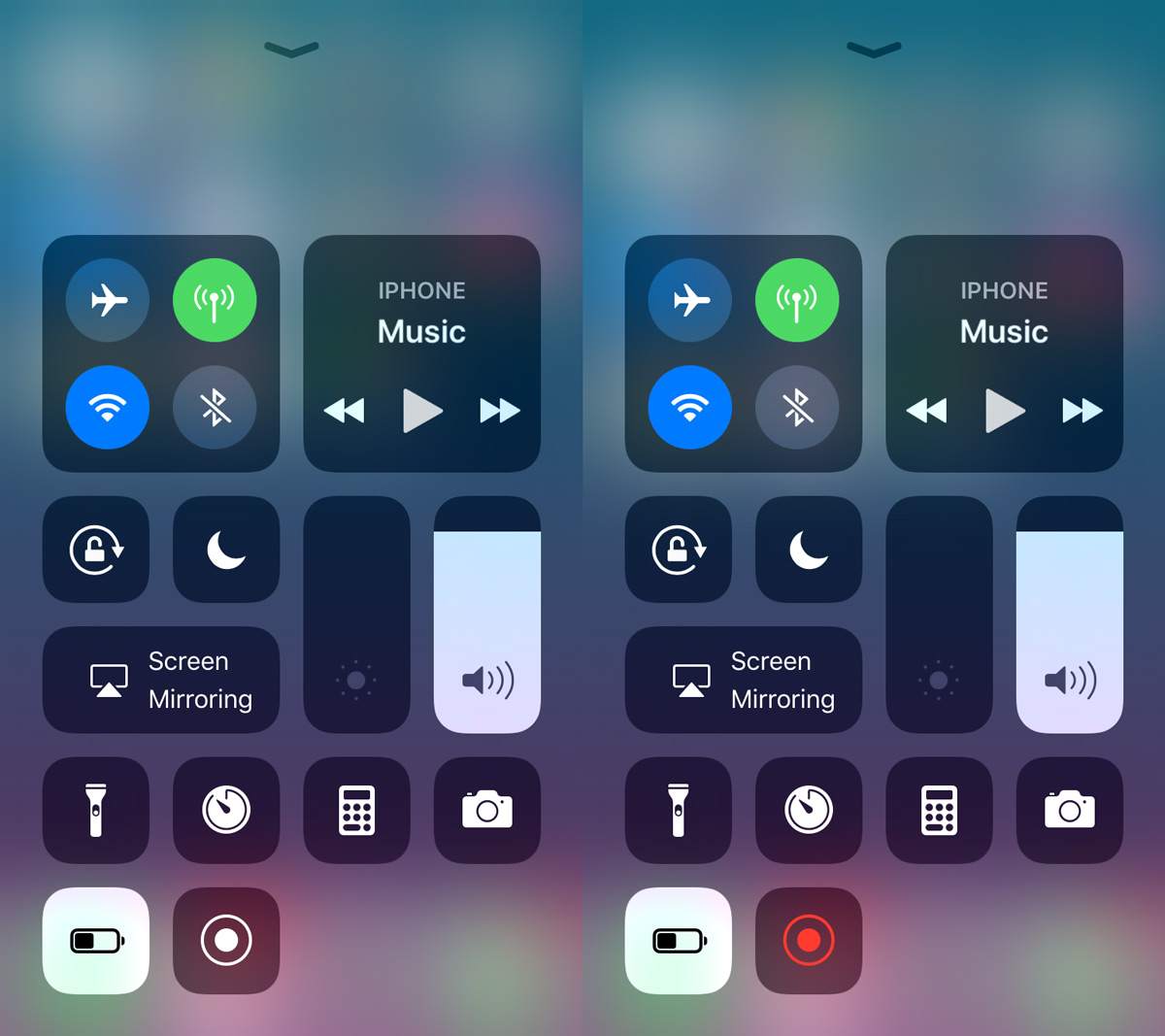
Während der Aufnahme sehen Sie oben einen blauen Balken. Dieser blaue Balken ist nicht Teil der endgültigen Aufnahme. Sie können oben auf den blauen Balken tippen und die Aufnahme beenden.
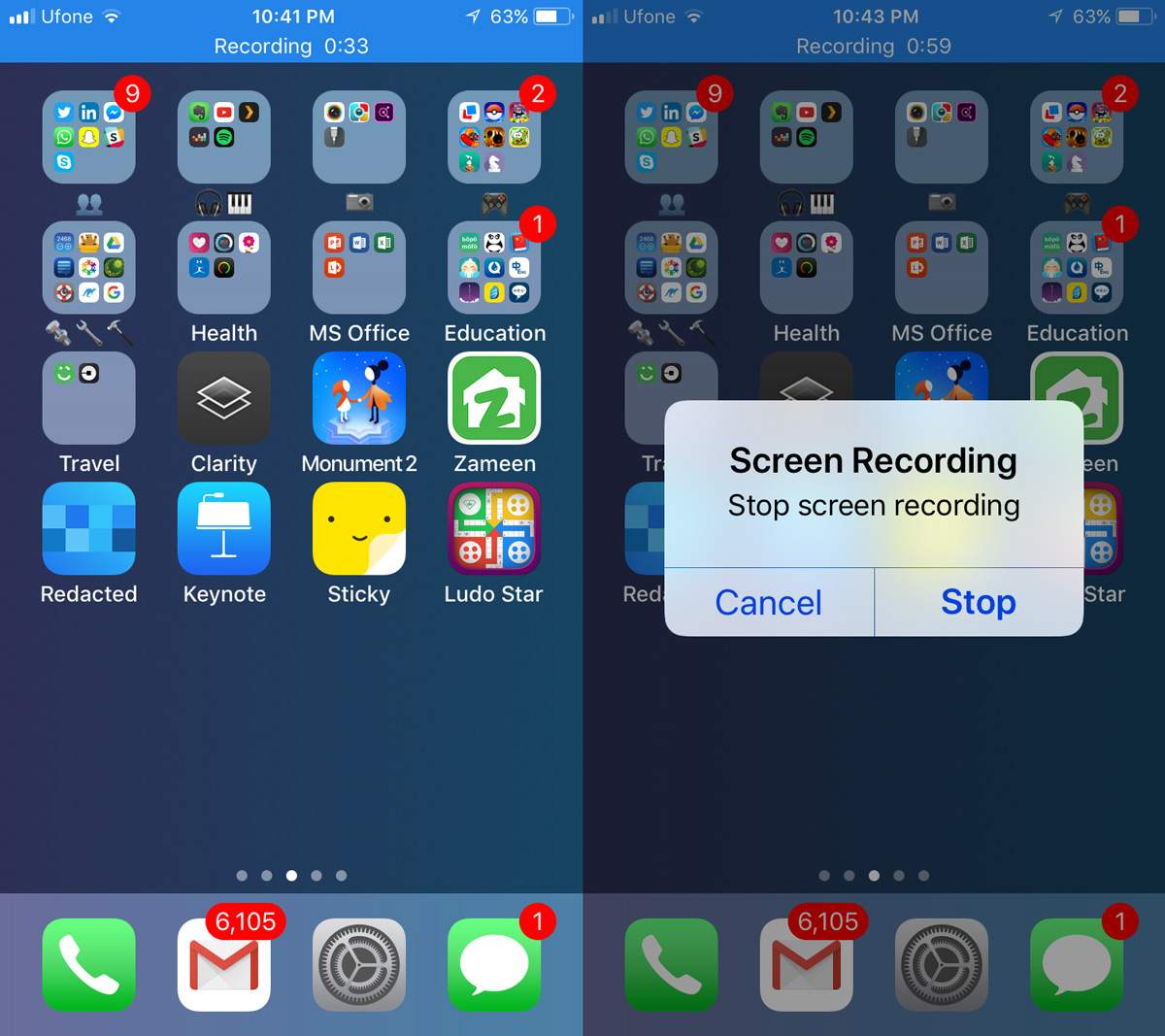
Voice Over hinzufügen
Die zweite Beta von iOS 11 hat eine ordentliche enthülltVoice-Over-Funktion. Wischen Sie zum Hinzufügen eines Voice-Over nach oben, um das Control Center zu öffnen, und drücken Sie lange auf die Schaltfläche für den Aufnahmebildschirm. Ein neuer Bildschirm wird angezeigt. Aktivieren Sie hier Ihr Mikrofon und starten Sie die Aufnahme. Alles, was Sie sagen, wird vom Mikrofon Ihres Geräts aufgenommen und mit dem Screencast aufgezeichnet.
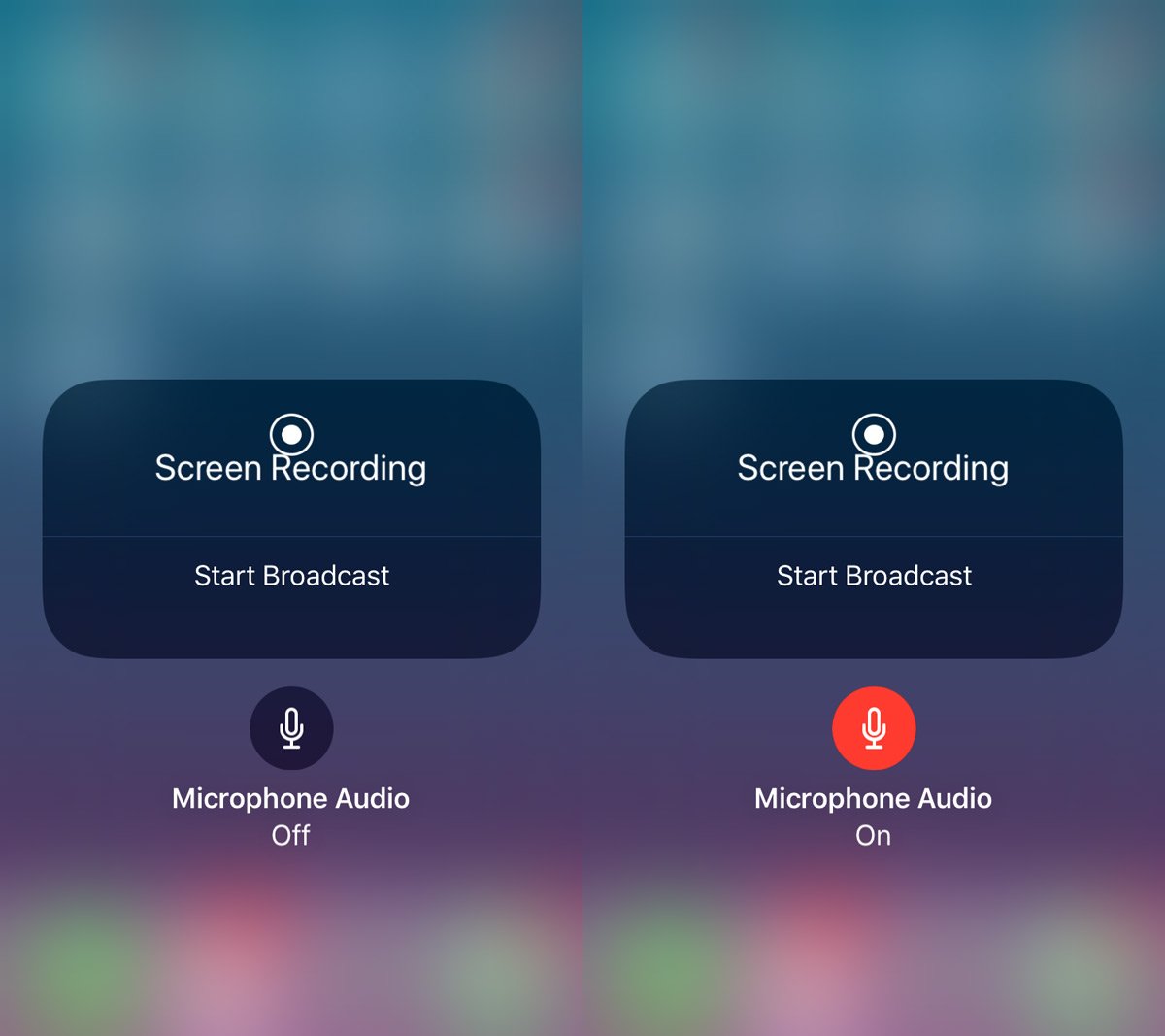
iOS speichert alle Aufzeichnungen in der Fotos-App alsMP4-Datei. Sie können es in der Foto-App abspielen oder auf Ihren Mac oder Windows-Desktop kopieren und abspielen. Das MP4-Format wird fast überall unterstützt, sodass es nirgendwo ein Problem darstellt, es anzuzeigen.
Es gibt keine Einstellungen, mit denen Sie steuern könnenDie Qualität des Screencasts ist aber die Standardqualität ist ziemlich gut. Seien Sie vorsichtig, wenn Sie Apps aufnehmen, die nur im Querformat ausgeführt werden. Wir haben versucht, zwei Apps aufzunehmen, die ausschließlich im Querformat ausgeführt werden. Keynote und ein Spiel namens King of Thieves. Keynote hat gut aufgenommen, obwohl sich das Video noch im Hochformat befand. Die Aufnahme von King of Thieves war ein Durcheinander.
iOS 11 ist derzeit in der Beta. Die stabile Version wird im September / Oktober 2017 eintreffen.













Bemerkungen